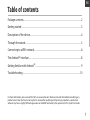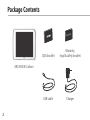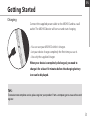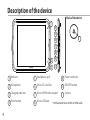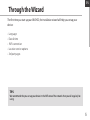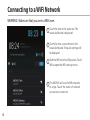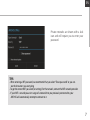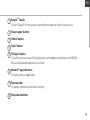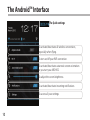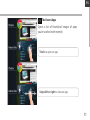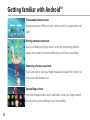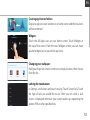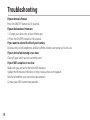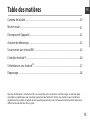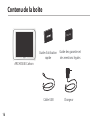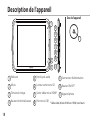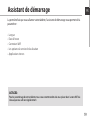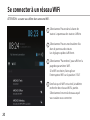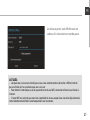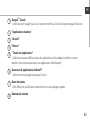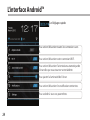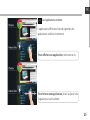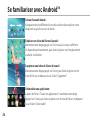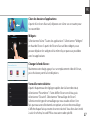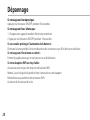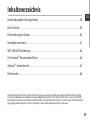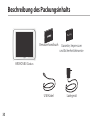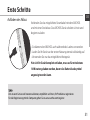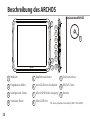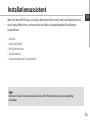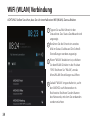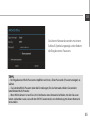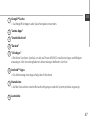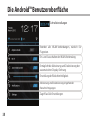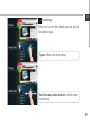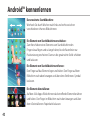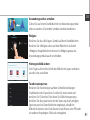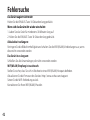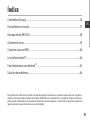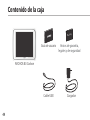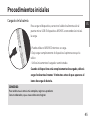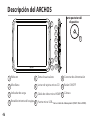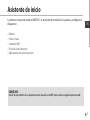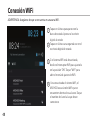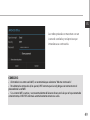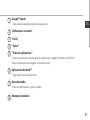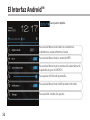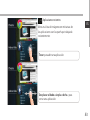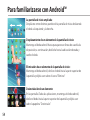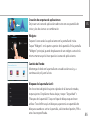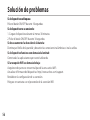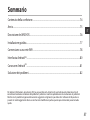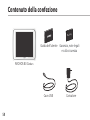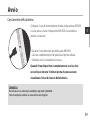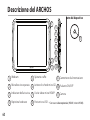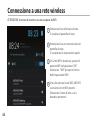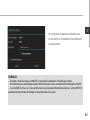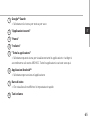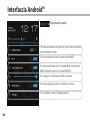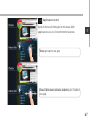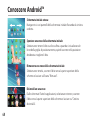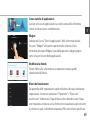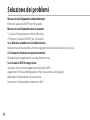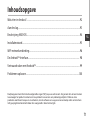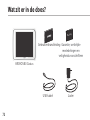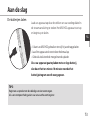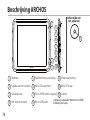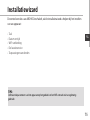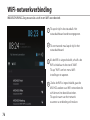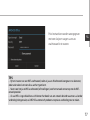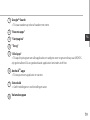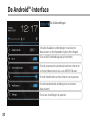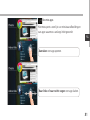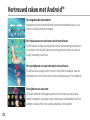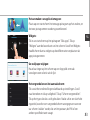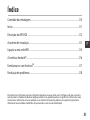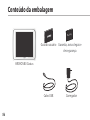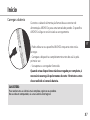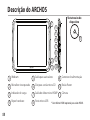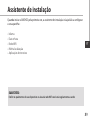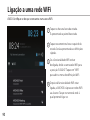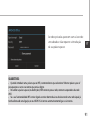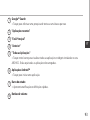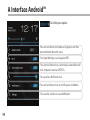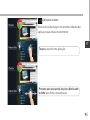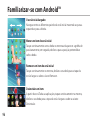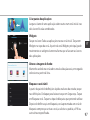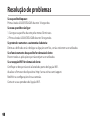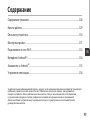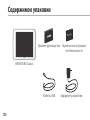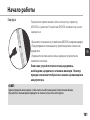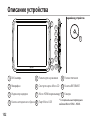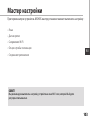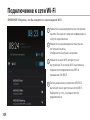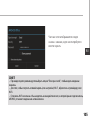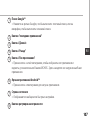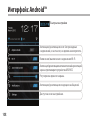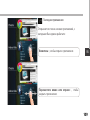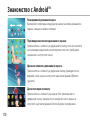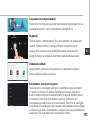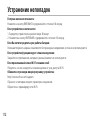Archos 80 Carbon Manuale del proprietario
- Tipo
- Manuale del proprietario
La pagina sta caricando ...
La pagina sta caricando ...
La pagina sta caricando ...
La pagina sta caricando ...
La pagina sta caricando ...
La pagina sta caricando ...
La pagina sta caricando ...
La pagina sta caricando ...
La pagina sta caricando ...
La pagina sta caricando ...
La pagina sta caricando ...
La pagina sta caricando ...
La pagina sta caricando ...
La pagina sta caricando ...
La pagina sta caricando ...
La pagina sta caricando ...
La pagina sta caricando ...
La pagina sta caricando ...
La pagina sta caricando ...
La pagina sta caricando ...
La pagina sta caricando ...

22
1
2
3
5
6
7
4
8
L’interface Android
TM
La pagina sta caricando ...
La pagina sta caricando ...
La pagina sta caricando ...
La pagina sta caricando ...
La pagina sta caricando ...
La pagina sta caricando ...
La pagina sta caricando ...
La pagina sta caricando ...
La pagina sta caricando ...
La pagina sta caricando ...
La pagina sta caricando ...
La pagina sta caricando ...
La pagina sta caricando ...
La pagina sta caricando ...
La pagina sta caricando ...
La pagina sta caricando ...
La pagina sta caricando ...
La pagina sta caricando ...
La pagina sta caricando ...
La pagina sta caricando ...
La pagina sta caricando ...
La pagina sta caricando ...
La pagina sta caricando ...
La pagina sta caricando ...
La pagina sta caricando ...
La pagina sta caricando ...
La pagina sta caricando ...
La pagina sta caricando ...
La pagina sta caricando ...
La pagina sta caricando ...
La pagina sta caricando ...
La pagina sta caricando ...
La pagina sta caricando ...
La pagina sta caricando ...

57
IT
Sommario
Per ulteriori informazioni, consultare le FAQ su www.archos.com. Accertarsi di aver letto questo materiale prima di
considerare l’eventuale restituzione del prodotto. Il problema riscontrato potrebbe non essere davvero un problema!
Poiché i nostri prodotti vengono continuamente aggiornati e migliorati, è possibile che il software del dispositivo si
presenti in modo leggermente diverso o con funzioni modicate rispetto a quanto presentato nella presente Guida
rapida.
Contenuto della confezione............................................................................................................
Avvio.........................................................................................................................................................
Descrizione del ARCHOS ...................................................................................................................
Installazione guidata..........................................................................................................................
Connessione a una rete WiFi ...........................................................................................................
Interfaccia Android
TM
..........................................................................................................................
Conoscere Android
TM
..........................................................................................................................
Soluzione dei problemi......................................................................................................................
74
75
76
77
78
80
81
82

58
Warranty
Warranty
Contenuto della confezione
Cavo USB Caricatore
Guida dell’utente Garanzia, note legali
e sulla sicurezza
ARCHOS 80 Ca
rbon

59
IT
Avvio
CONSIGLI:
Per ricevere un’assistenza più completa, registrare il prodotto.
Con un computer, andare su www.archos.com/register.
Caricamento della batteria
Collegare il cavo di alimentazione fornito al dispositivo ARCHOS
e a una presa a muro. Il dispositivo ARCHOS si accenderà e
inizierà a ricaricarsi.
- Durante il caricamento è possibile usare ARCHOS.
- Caricare completamente il dispositivo al primo utilizzo.
- Utilizzare solo il caricabatteria incluso.
Quando il tuo dispositivo è completamente scarico, devi
caricarlo per almeno 10 minuti prima che possa essere
visualizzata l’icona di ricarica della batteria.

60
DRAWING
12-09-2013
last modification:
New
ARCHOS 80 Carbon
CONFIDENTIAL
Rev
1
scale 1:1
mm
1
2
10
9
8
7
6
5
4
16-04-2013
last modification:
ARCHOS 80 Childpad
CONFIDENTIAL
DRAWING
Rev
1
scale 1:1
mm
11
3
Descrizione del ARCHOS
Webcam
Microfono incorporato
Indicatore della ricarica
Ripristino hardware
* Con cavo video opzionale (HDMI / micro HDMI).
1
2
3
4
5
6
7
8
9
11
10
Spinotto cue
Lettore di schede micro SD
Uscita video micro HDMI*
Porta micro-USB
Connettore di alimentazione
Pulsante ON/OFF
Camera
Retro del dispositivo

61
IT
Installazione guidata
CONSIGLI:
Definire i parametri del dispositivo nella zona della rete WiFi si utilizzano regolarmente.
La prima volta che si avvia ARCHOS , il wizard di installazione aiuterà ad installare il dispositivo :
- Lingua
- Data e ora
- Connessione WiFi
- Il servizio di localizzazione
- Applicazioni di altri produttori

62
1
2
3
4
Connessione a una rete wireless
ATTENZIONE: Accertarsi di essere in una zona coperta da WiFi.
Selezionare l’ora nella barra di stato.
Si visualizza il pannello di stato.
Selezionare l’ora una seconda volta nel
pannello di stato.
Si visualizzano le impostazioni rapide.
Se la rete WiFi è disattivata, spostare il
pulsante WiFi sulla posizione “ON”.
Selezionare "WiFi" per aprire il menù
delle impostazioni WiFi.
Una volta attivata la rete WiFi, ARCHOS
scansionerà le reti WiFi presenti.
Selezionare il nome di rete a cui si
desidera connettersi.

63
IT
CONSIGLI:
- Quando si inserisce una password WiFi, si consiglia di selezionare «Visualizza password» .
- Per ottenere la password (impostazioni) WiFi corretta per la rete, contattare il fornitore della rete WiFi.
- Se la rete WiFi è attiva e ci si trova all’interno di una rete precedentemente utilizzata, il vostro ARCHOS
automaticamente tenterà di collegarsi nuovamente alla stessa rete.
Le reti private vengono visualizzate con
un lucchetto e richiedono l’inserimento di
una password.

64
1
2
3
5
6
7
4
8
Interfaccia Android
TM

65
IT
Google
TM
Search
> Selezionare la ricerca per testo o per voce.
"Applicazioni recenti"
"Home"
"Indietro"
"Tutte le applicazioni"
> Selezionare questa icona per visualizzare tutte le applicazioni e i widget si
accenderanno sul vostro ARCHOS . Tutte le applicazioni scaricate sono qui.
Applicazioni Android
TM
> Selezionare per avviare un’applicazione.
Barra di stato
> Che visualizza le notiche e le impostazioni rapide.
Tasti volume
1
2
3
4
5
6
7
8

66
Interfaccia Android
TM
Impostazioni rapide
Per attivare/disattivare tutte le connessioni wireless,
specialmente in volo.
Per attivare/disattivare la connessione WiFi.
Per attivare/disattivare l’orientamento automatico
dello schermo mentre si ruota ARCHOS .
Per regolare la luminosità dello schermo.
Per attivare/disattivare le notiche in arrivo.
Per accedere a tutte le impostazioni.

67
IT
Impostazioni rapide
Applicazioni recenti
Tocca: per aprire una app.
Passa il dito verso sinistra o destra: per chiudere
una app.
Apre un elenco di immagini in miniatura delle
applicazioni su cui si è recentemente lavorato:

68
Conoscere Android
TM
Schermata iniziale estesa:
Navigare tra i vari pannelli della schermata iniziale sorando da sinistra
o destra.
Spostare una voce della schermata iniziale:
Selezionare e tenere il dito su di essa no a quando si visualizzano le
linee della griglia di posizionamento, quindi scorrere nella posizione
desiderata e togliere il dito.
Rimuovere una voce della schermata iniziale:
Selezionare e tenerla, scorrere il dito verso la parte superiore dello
schermo e lasciare sull’icona "Rimuovi".
Disinstallare una voce:
Dalle schermate Tutte le applicazioni, selezionare e tenere, scorrere
il dito verso la parte superiore dello schermo e lasciare su "Cestino
disinstalla".

69
IT
Creare cartelle di applicazioni:
Lasciare un’icona di applicazione su un’altra icona della schermata
iniziale e le due icone si combineranno.
Widget:
Selezionare l’icona "Tutte le applicazioni" della schermata iniziale.
Toccare i "Widget" sulla parte superiore dello schermo. Dalla
schermata principale Widget, è possibile spostare i widget proprio
come si fa per le icone delle applicazioni.
Modicare lo sfondo:
Tenere il dito sulla schermata su una posizione vuota, quindi
selezionare dall’elenco.
Blocco del touchscreen:
Dal pannello delle impostazioni rapide nella barra di stato, selezionare
impostazioni. Scorrere e selezionare "Protezione" > "Bloccare il
touchscreen". Selezionare il tipo di blocco che si desidera usare. Dopo
aver impostato un blocco, un lucchetto viene visualizzato ogni volta che
lo schermo si apre, richiedendo sequenza, PIN o altra chiave specicata.

70
Soluzione dei problemi
Nel caso in cui il dispositivo sembri bloccato:
Premere il pulsante ON/OFF per 10 secondi.
Nel caso in cui il dispositivo non si accenda:
1. Caricare il dispositivo per almeno 30 minuti.
2. Premere il pulsante ON/OFF per 10 secondi.
Se si desidera estendere la vita della batteria:
Diminuire la luminosità dello schermo e spegnere le connessioni wireless non in uso.
Se il dispositivo funziona troppo lentamente:
Chiudere tutte le applicazioni non attualmente in uso.
Se la ricezione WiFi è troppo lenta:
Accertarsi di non essere troppo lontani dal punto WiFi.
Aggiornare il rmware del dispositivo: http://www.archos.com/support.
Ripristinare le impostazioni di connessione.
Contattare il fornitore della connessione WiFi.
La pagina sta caricando ...
La pagina sta caricando ...
La pagina sta caricando ...
La pagina sta caricando ...
La pagina sta caricando ...
La pagina sta caricando ...
La pagina sta caricando ...
La pagina sta caricando ...
La pagina sta caricando ...
La pagina sta caricando ...
La pagina sta caricando ...
La pagina sta caricando ...
La pagina sta caricando ...
La pagina sta caricando ...
La pagina sta caricando ...
La pagina sta caricando ...
La pagina sta caricando ...
La pagina sta caricando ...
La pagina sta caricando ...
La pagina sta caricando ...
La pagina sta caricando ...
La pagina sta caricando ...
La pagina sta caricando ...
La pagina sta caricando ...
La pagina sta caricando ...
La pagina sta caricando ...
La pagina sta caricando ...
La pagina sta caricando ...
La pagina sta caricando ...
La pagina sta caricando ...
La pagina sta caricando ...
La pagina sta caricando ...
La pagina sta caricando ...
La pagina sta caricando ...
La pagina sta caricando ...
La pagina sta caricando ...
La pagina sta caricando ...
La pagina sta caricando ...
La pagina sta caricando ...
La pagina sta caricando ...
La pagina sta caricando ...
La pagina sta caricando ...
La pagina sta caricando ...
La pagina sta caricando ...
-
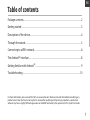 1
1
-
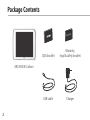 2
2
-
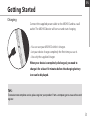 3
3
-
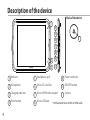 4
4
-
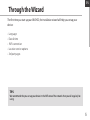 5
5
-
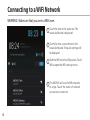 6
6
-
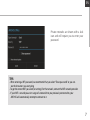 7
7
-
 8
8
-
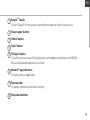 9
9
-
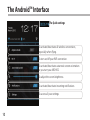 10
10
-
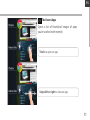 11
11
-
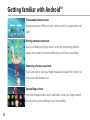 12
12
-
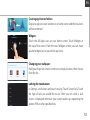 13
13
-
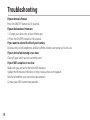 14
14
-
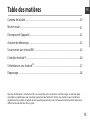 15
15
-
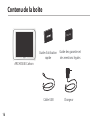 16
16
-
 17
17
-
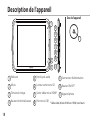 18
18
-
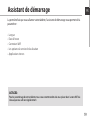 19
19
-
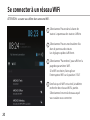 20
20
-
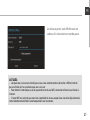 21
21
-
 22
22
-
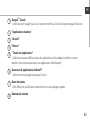 23
23
-
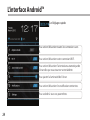 24
24
-
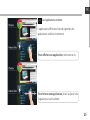 25
25
-
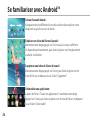 26
26
-
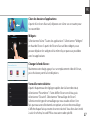 27
27
-
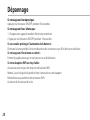 28
28
-
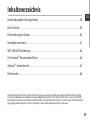 29
29
-
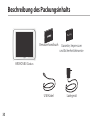 30
30
-
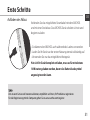 31
31
-
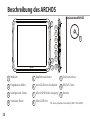 32
32
-
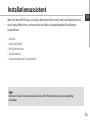 33
33
-
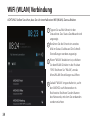 34
34
-
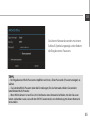 35
35
-
 36
36
-
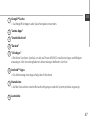 37
37
-
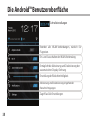 38
38
-
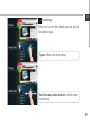 39
39
-
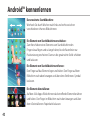 40
40
-
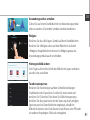 41
41
-
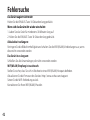 42
42
-
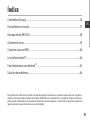 43
43
-
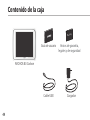 44
44
-
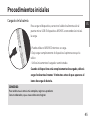 45
45
-
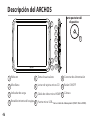 46
46
-
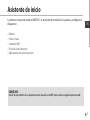 47
47
-
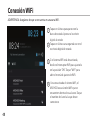 48
48
-
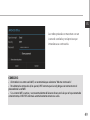 49
49
-
 50
50
-
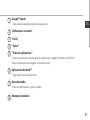 51
51
-
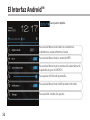 52
52
-
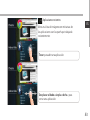 53
53
-
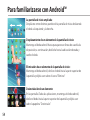 54
54
-
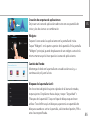 55
55
-
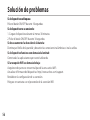 56
56
-
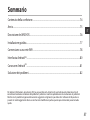 57
57
-
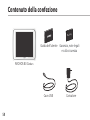 58
58
-
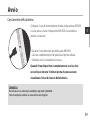 59
59
-
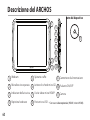 60
60
-
 61
61
-
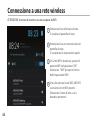 62
62
-
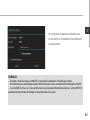 63
63
-
 64
64
-
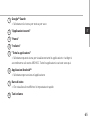 65
65
-
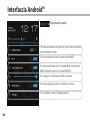 66
66
-
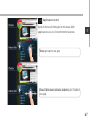 67
67
-
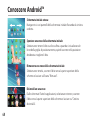 68
68
-
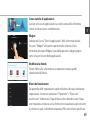 69
69
-
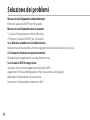 70
70
-
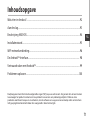 71
71
-
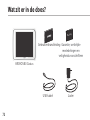 72
72
-
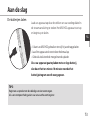 73
73
-
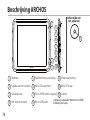 74
74
-
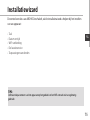 75
75
-
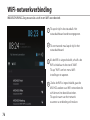 76
76
-
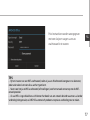 77
77
-
 78
78
-
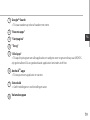 79
79
-
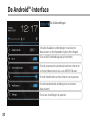 80
80
-
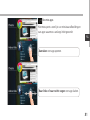 81
81
-
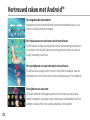 82
82
-
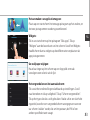 83
83
-
 84
84
-
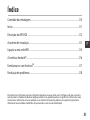 85
85
-
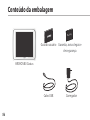 86
86
-
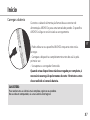 87
87
-
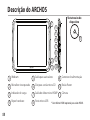 88
88
-
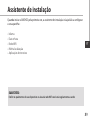 89
89
-
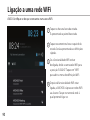 90
90
-
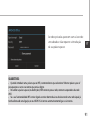 91
91
-
 92
92
-
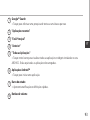 93
93
-
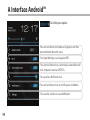 94
94
-
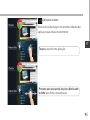 95
95
-
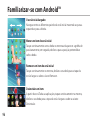 96
96
-
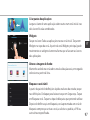 97
97
-
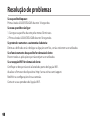 98
98
-
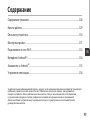 99
99
-
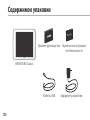 100
100
-
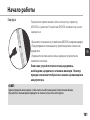 101
101
-
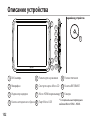 102
102
-
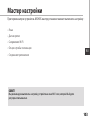 103
103
-
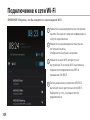 104
104
-
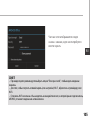 105
105
-
 106
106
-
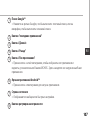 107
107
-
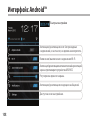 108
108
-
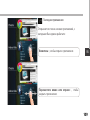 109
109
-
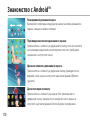 110
110
-
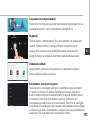 111
111
-
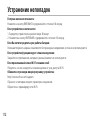 112
112
-
 113
113
-
 114
114
Archos 80 Carbon Manuale del proprietario
- Tipo
- Manuale del proprietario
in altre lingue
- English: Archos 80 Carbon Owner's manual
- français: Archos 80 Carbon Le manuel du propriétaire
- español: Archos 80 Carbon El manual del propietario
- Deutsch: Archos 80 Carbon Bedienungsanleitung
- русский: Archos 80 Carbon Инструкция по применению
- Nederlands: Archos 80 Carbon de handleiding
- português: Archos 80 Carbon Manual do proprietário
Documenti correlati
-
Archos ChefPad Manuale del proprietario
-
Archos 101XS Manuale utente
-
Archos 101 Platinium Manuale utente
-
 Archos SA SOV1003 Manuale utente
Archos SA SOV1003 Manuale utente
-
Archos Titanium Series User 70 Titanium Manuale utente
-
Archos Platinium Series User 101 XS 16 GO Manuale utente
-
Archos 97 Neon Manuale del proprietario
-
Archos 101 XS 16 GO Manuale utente
-
Archos 101 Xenon Manuale del proprietario
-
Archos 79 Neon Manuale utente